电脑按哪个键关机 用键盘如何实现电脑关机
更新时间:2024-02-27 17:47:01作者:xiaoliu
在日常使用电脑的过程中,我们经常需要关机以节省电力或者处理其他事务,对于一些新手来说,可能不清楚如何通过键盘来实现电脑的关机操作。事实上我们可以通过按下电脑键盘上的特定键来实现关机功能。到底是哪个键能够帮助我们实现电脑关机呢?下面我们将一一解答这些问题,帮助大家更好地掌握电脑关机的方法。
具体步骤:
1.关机只用键盘,不用鼠标,是因为高手用的是快捷键。
首先,同时按下windows键+X键。
windows键如下图。
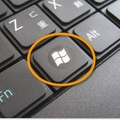
2.同时按下windows键+X键后桌面出现如下界面。
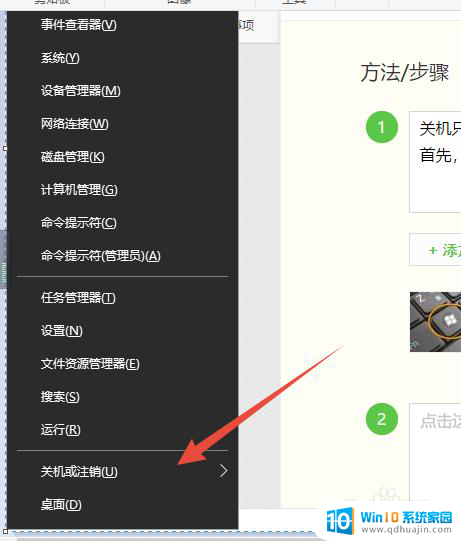
3.然后再按一次“U"键。
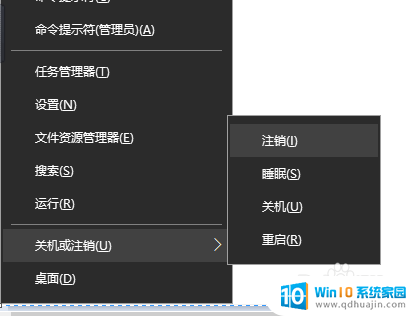
4.然后,再次按“U"键后,电脑就会关机了。
5.所以,关机的连续步骤就是:先同时按下windows键+X键--然后再U--然后再U。操作不到1秒钟的时间。
以上就是关于电脑如何关机的全部内容,如果有遇到相同情况的用户,可以按照小编的方法来解决。





